Maintenance du système
Vous trouverez ici des détails sur la façon d'effectuer diverses opérations de maintenance du système, notamment comment sauvegarder le serveur EMu, comment remettre une table en ligne, comment créer une archive d'une installation et comment réindexer une table.
La plupart des serveurs sont sauvegardés avec un produit commercial standard de sauvegarde, tel que :
- Veritas BackupExec
- Veritas NetBackup
- Sun Solstice Backup
- CA ARCserve
Ils utilisent généralement un agent de sauvegarde qui s'exécute sur le serveur et communique par le réseau avec un serveur de sauvegarde. Il est important de programmer la sauvegarde du serveur EMu lorsque les tâches de maintenance ne sont pas en cours et lorsque les utilisateurs ne modifient pas les informations. Vous pouvez sauvegarder le serveur EMu pendant que les serveurs web EMu ou les processus Background Loads sont en cours d'exécution, même si certains sites choisissent d'arrêter ces processus avant une sauvegarde, selon le logiciel de sauvegarde.
Pour sauvegarder le serveur EMu :
- S'assurer qu'aucun utilisateur est entrain d'accéder à une table. (Voir Comment visualiser les identifiants de processus des utilisateurs connectés.)
- Si nécessaire, arrêter le serveur web d'EMu (taper
emuweb stop). - Si nécessaire, arrêter les Processus de Chargement en Arrière Plan (type
emuload stop). - Sauvegarder tous les fichiers du répertoire principal d'EMu et des sous-répertoires.
- Si nécessaire, redémarrer les Processus de Chargement en Arrière Plan (taper
emuload start). - Si nécessaire, redémarrez le serveur web d'EMu (saisissez
emuweb start)).Note: Il est important de tester votre sauvegarde et votre restauration pour garantir l'intégrité des données sauvegardées, en particulier si les processus Background Loads ou les serveurs Web sont exécutés pendant la sauvegarde. Effectuez cette opération sur les données de test/formation.
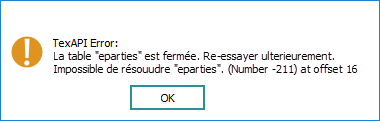
Lorsque ce message d'erreur s'affiche, la table spécifiée est probablement fermée :
- Ouvrir une cession de lignes de commandes sur le serveur EMu et se connecter avec le nom d'utilisateur emu.
- Taper
client [client]pour accéder à l'environnement du client d'EMu. - Par exemple, saisissez texstatus eregistry. Si le Registre est fermé, le message suivant s'affiche :
emu-mirror/@kenya[30] texstatus eregistry
Attention ! La base de données « eregistry » est fermée
- Définir la raison de sa fermeture. Les raisons incluent :
- La maintenance est en cours.
- L'administrateur a fermé la table.
- Régler l'événement à l'origine de la clôture.
- Ouvrir la table en tapant
texopen eregistry
Comme pour une sauvegarde du serveur EMu, il est aussi possible d'archiver l'installation d'EMu :
-
Ouvrir une cession de lignes de commandes sur le serveur EMu et se connecter avec le nom d'utilisateur emu.
- Taper
client [client]pour accéder à l'environnement du client d'EMu. - Saisissez
emubldsetup -dUn fichier sera créé avec un nom de fichier sous la forme :
emu-[client]-data-versionnumber.sh
Ce fichier est une archive de tous les programmes et données EMu pour l'environnement dans lequel emubldsetup a été exécuté. Copiez ce fichier sur un autre serveur ou sur un support de sauvegarde pour le conserver.
Une table peut-être ré-indexée en utilisant soit texadmin ou emureindex.
Il est recommandé de programmer toute ré-indexation des tables pendant les heures de fermeture, car la ré-indexation peut prendre plusieurs heures en fonction de la taille de la table et l'opération isolera la table du réseau.
Le lancement d'une ré-indexation via texadmin échouera si :
- les utilisateurs sont en train d'accéder à des tables
-OU-
- Un Processus de Chargement en Arrière Plan est exécuté sur une table.
La seule façon de déconnecter les utilisateurs est de fermer la table. Mais attention à ne pas fermer la table pendant que les utilisateurs sont connectés, car ils pourraient perdre leur travail.
Si un Processus de Chargement en Arrière Plan est arrêté, ne pas oublier de le relancer à la fin de la ré-indexation.
- Ouvrir une cession de lignes de commandes sur le serveur EMu et se connecter avec le nom d'utilisateur emu.
- Taper
client [client]pour accéder à l'environnement du client d'EMu. - Taper
texadmin [table_name]Par exemple, taper texadmin eparties
- Appuyer sur la touche égale (=) pour afficher le menu et sélectionner Maintenance>Rebuild/load/progress dans la barre de Menu :
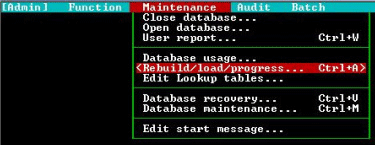
- Appuyer sur la touche égale (=). Un message s'affiche demandant si on souhaite continuer.
- Sélectionner Oui :
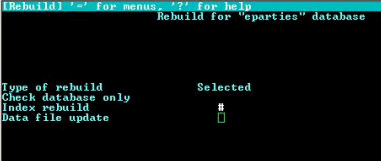
- Appuyer sur la touche
F5pour sélectionner la reconstruction de l'index (Index rebuild). - Appuyez sur
CTRL+Tpour activer le champ.Un champ actif est indiqué par un #.
- Appuyer sur les touches
CTRL+Ppour lancer la ré-indexation.La première phase de la reconstruction prépare la table pour la ré-indexation. Un message vous demandera d'appuyer sur une touche pour continuer.
- Appuyer sur une touche.
La progression de la ré-indexation est affichée sur l'écran. Lorsqu'elle sera complétée, un message vous demandera d'appuyer sur une touche pour continuer.
- Appuyer sur une touche. La table est remise en ligne.
Tip: Comme une réindexation peut prendre plusieurs heures, il n'est pas toujours pratique de surveiller la progression de la réindexation via texadmin. Pour les très grandes tables, vous pouvez quitter texadmin pendant que la réindexation est en cours en appuyant sur la touche
F1jusqu'à ce que vous reveniez à l'invite.
Quitter texadmin pendant la réindexation n'affectera en aucune façon le processus de réindexation. Suivez les étapes 1 à 3 pour rappeler l'écran de progression et pour effacer la réindexation si nécessaire.
- Ouvrir une cession de lignes de commandes sur le serveur EMu et se connecter avec le nom d'utilisateur emu.
- Taper
client [client]pour accéder à l'environnement du client d'EMu. - Saisissez emureindex -f [nom_table]
Par exemple, saisissez emureindex -f eparties
L'option -f force la réindexation en fermant la table. Omettre cette option laissera la table ouverte pendant la réindexation mais ne s'exécutera pas si des utilisateurs sont actuellement connectés.
 Notes
NotesNote: Si vous avez précédemment dérivé les paramètres de configuration à l'aide des utilitaires texanalyse/texconf, utilisez l'option -s pour indiquer à l'utilitaire emureindex de ne pas redimensionner la table. Si vous omettez cette option, vous risquez d'écraser ces paramètres de configuration.
Note: Si vous saisissez emureindex -f sans spécifier de table, toutes les tables seront réindexées. Cela peut prendre un temps considérable et n'est pas recommandé, sauf en cas de mise à niveau du Système. Dans tous les cas, ce processus doit être exécuté après les heures de travail, lorsque le système n'est pas utilisé. Pendant que ce processus est en cours, les tables réindexées seront hors ligne. Lorsque la réindexation sera terminée, la table devrait automatiquement revenir en ligne.
Note: emureindex fermera automatiquement la table et arrêtera tout chargement en arrière-plan avant de lancer la réindexation si personne n'est connecté au moment où elle commence.
Note: Le processus de réindexation de la Table peut également être configuré pour s'exécuter en tant que tâche de maintenance.

